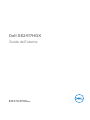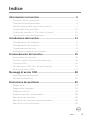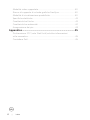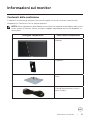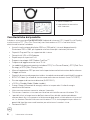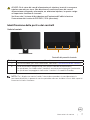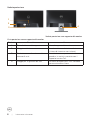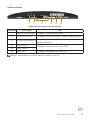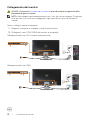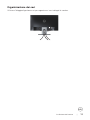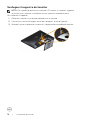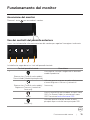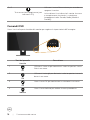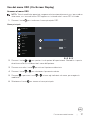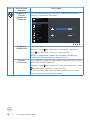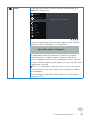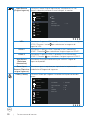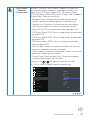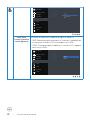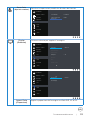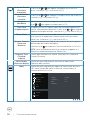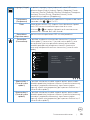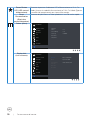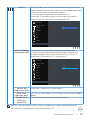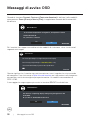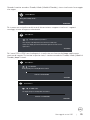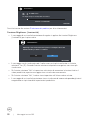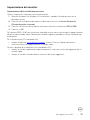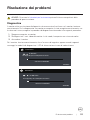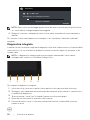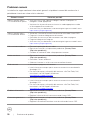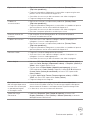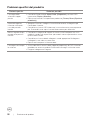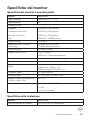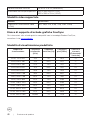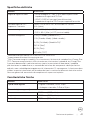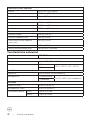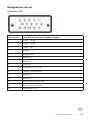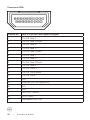Modello monitor: SE2417HGX
Modello di conformità: SE2417HGXc
Dell SE2417HGX
Guida dell’utente

NOTA: UNA NOTA segnala informazioni importanti che aiutano a fare un
migliore utilizzo del proprio computer.
ATTENZIONE: Un richiamo all'ATTENZIONE indica potenziali danni
all'hardware o la perdita dei dati se non sono seguite le istruzioni.
AVVISO: Un AVVISO segnala il potenziale di danni alle proprietà, di lesioni
personali o di morte.
Copyright © 2019-2020 Dell Inc. o relative filiali. Tutti i diritti riservati. Dell, EMC e altri
marchi sono marchi di fabbrica di Dell Inc. o delle sue filiali. Altri marchi potrebbero essere marchi di
fabbrica appartenenti ai rispettivi proprietari.
2020 – 11
Rev. A01

Indice | 3
Indice
Informazioni sul monitor ....................................................... 5
Contenuti della confezione .....................................................................5
Caratteristiche del prodotto ....................................................................6
Identificazione delle parti e dei controlli ............................................... 7
Funzionalità Plug and Play......................................................................10
Qualità del monitor LCD e criteri sui pixel .......................................... 10
Linee guida sulla manutenzione ...........................................................10
Installazione del monitor ..................................................... 11
Collegamento del supporto ................................................................... 11
Collegamento del monitor ..................................................................... 12
Organizzazione dei cavi .......................................................................... 13
Scollegare il supporto del monitor .......................................................14
Funzionamento del monitor ............................................... 15
Accensione del monitor.......................................................................... 15
Uso dei controlli del pannello anteriore .............................................. 15
Comandi OSD ...........................................................................................16
Uso del menu OSD (On-Screen Display) ............................................ 17
Accesso al menu OSD ............................................................................. 17
Messaggi di avviso OSD ........................................................ 28
Impostazione del monitor ...................................................................... 31
Uso dell'inclinazione ................................................................................ 32
Risoluzione dei problemi .....................................................33
Diagnostica ................................................................................................33
Diagnostica integrata...............................................................................34
Problemi comuni ......................................................................................36
Problemi specifici del prodotto .............................................................38
Specifiche del monitor ............................................................................39
Specifiche del monitor a pannello piatto ............................................39
Specifiche sulla risoluzione ....................................................................39

4 | Indice
Modalità video supportate ..................................................................... 40
Elenco di supporto di schede grafiche FreeSync ............................. 40
Modalità di visualizzazione predefinite ............................................... 40
Specifiche elettriche ................................................................................41
Caratteristiche fisiche .............................................................................. 41
Caratteristiche ambientali.......................................................................42
Assegnazione dei pin ...............................................................................43
Appendice ...............................................................................45
Dichiarazione FCC (solo Stati Uniti) ed altre informazioni
sulle normative .........................................................................................45
Contattare Dell..........................................................................................45

Informazioni sul monitor | 5
Informazioni sul monitor
Contenuti della confezione
Il monitor è inviato con gli elementi mostrati di seguito. Assicurarsi di avere ricevuto tutti i
componenti e Contattare Dell se manca qualcosa.
NOTA: Alcuni componenti potrebbero essere accessori optional e potrebbero non essere
inviati insieme al monitor. Alcune funzioni o supporti potrebbero non essere disponibili in
alcuni paesi.
Immagine componente
Descrizione componente
Monitor
Supporto
Base
Cavo d’alimentazione (varia in
base ai paesi)

6 | Informazioni sul monitor
Cavo HDMI
∞ Guida introduttiva
∞ Informazioni e normative
sulla sicurezza
Caratteristiche del prodotto
Il display a schermo piatto Dell SE2417HGX è dotato di schermo LCD (Liquid Crystal Display)
a matrice attiva TFT (Thin-Film Transistor) con illuminazione a LED. Le caratteristiche
elettriche del monitor includono:
∞ Area di visualizzazione del display 59,9 cm (23,6 pollici) (misurati diagonalmente).
Risoluzione 1920 x 1080, più supporto schermo intero per risoluzioni più basse.
∞ Capacità Plug and Play, se supportata dal sistema.
∞ Connettività VGA e HDMI doppio.
∞ Rapidi tempi di risposta di 1 ms.
∞ Supporta tecnologia AMD Radeon FreeSync
TM
.
∞ Frequenza di aggiornamento fino a 75 Hz.
∞ Le modalità di gioco preimpostate includono FPS (First-Person Shooter), RTS (Real-Time
Strategy) e RPG (Role-Playing Game).
∞ Menu di regolazione OSD per una facile impostazione ed ottimizzazione dello schermo.
∞ Alloggio antifurto.
∞ Capacità di passare da proporzioni wide a standard mantenendo la qualità dell'immagine.
∞ BFR/PVC ridotti (le schede di circuito sono realizzate con laminati senza PVC/BFR).
∞ Elevato rapporto di contrasto dinamico (8.000.000:1).
∞ ≤0,3 W in Standby Mode (Modo standby).
∞ Energy Gauge (Misuratore di energia) mostra in tempo reale il livello di energia
consumata dal monitor.
∞ Vetro senza arsenico e mercurio, solo per il pannello.
∞ Ottimizzare il comfort visivo con uno schermo antisfarfallio con certificazione TÜV.
∞ I possibili effetti a lungo termine dell'emissione di luce blu dal monitor potrebbero
causare danni alla vista, compresi affaticamento degli occhi, affaticamento visivo e così
via. La funzione ComfortView con certificazione TÜV è stata progettata per ridurre la
quantità di luce blu emessa dal monitor per ottimizzare il comfort visivo.
∞ Conformità RoHS.

Informazioni sul monitor | 7
AVVISO: Se la spina del cavo di alimentazione è tripolare, inserirla in una presa
tripolare con messa a terra. Non disattivare il contatto di terra del cavo di
alimentazione collegando, ad esempio, un adattatore bipolare, in quanto svolge
un’importante funzione di sicurezza.
Verificare che il sistema di distribuzione nell’impianto dell’edificio fornisca
l’interruttore del circuito da 120/240 V, 20 A (massimo).
Identificazione delle parti e dei controlli
Veduta frontale
Controlli del pannello frontale
1 2
Etichetta Descrizione
1 Tasti di funzione (per altre informazioni, consultare Funzionamento del monitor)
2 Tasto accensione/spegnimento (con spia di stato dell'alimentazione)
La spia bianca fissa indica che il monitor è acceso e perfettamente funzionante.
La spia bianca lampeggiante indica che il monitor è in modalità Standby.
NOTA: Per i display con cornici lucide, l'utente deve prendere in considerazione la
posizione del display in quanto la cornice potrebbe causare fastidiosi riflessi dalle superfici
circostanti chiare e luminose.

8 | Informazioni sul monitor
Veduta posteriore
2
3
1
4
Veduta posteriore con supporto del monitor
Etichetta Descrizione Uso
1 Tasto di sblocco del supporto Libera il supporto dal monitor.
2 Alloggio antifurto. Fissa il monitor con il sistema di sicurezza
(sistema di sicurezza non incluso).
3 Etichetta con codice a barre del
numero di serie
Fare riferimento a questa etichetta
quando ci si mette in contatto con il
Supporto tecnico Dell.
4 Alloggio per la gestione dei cavi Permette di organizzare i cavi facendoli
passare attraverso il foro.
Vista posteriore senza supporto del monitor

Informazioni sul monitor | 9
Veduta inferiore
CAN ICES-3 (B)/NMB-3(B)
Удельная мощность рабочего режима - X.XXX Вт/см²
Потребляемая мощность изделием в режиме ожидания - X.XX Вт
Потребляемая мощность изделием в выключенном режиме - X.XX Вт
The equipment must be connected to an earthed mains socket-outlet.
L'appareil doit être branché sur une prise de courant munie d'une mise à la terre.
XXXXXXX-XXXXX
MSIP-REM-TPV-SE2416Hc
㐔㷡㢬ڕTOP VICTORY ELECTRONICS (FUJIAN) CO., LTD.
㥐㦤㣄ڕTPV Electronics (Fujian) Co., Ltd.
080-200-3800
Consumo de energía: XX.X Wh
Consumo de energía en modo de espera: X.XX Wh
XXXXXX-XX
䝕
XXXXXX
5
6
423
1
Veduta inferiore senza base del monitor
Etichetta Descrizione Uso
1 Porta di alimentazione Collegare il cavo d’alimentazione.
2 Porta uscita linea* Collega gli altoparlanti esterni (venduti separatamente).
3 Etichetta di conformità
Elenca le approvazioni delle autorità di
regolamentazione.
4 Porta HDMI1
Collegare il computer con il cavo HDMI.
5 Porta HDMI2
6 Porta VGA Collegare il computer con il cavo VGA.
NOTA: Il connettore uscita linea audio non supporta le cuffie.

10 | Informazioni sul monitor
Funzionalità Plug and Play
Il monitor può essere installato su qualsiasi sistema compatibile Plug and Play. Il monitor
fornisce automaticamente al computer il proprio EDID (Extended Display Identification Data)
utilizzando i protocolli DDC (Display Data Channel) in modo che il sistema possa configurare
e ottimizzare i parametri del monitor. La maggior parte delle installazioni del monitor sono
automatiche; se voluto si possono selezionare altre impostazioni. Per altre informazioni su
come cambiare le impostazioni del monitor, fare riferimento a Funzionamento del monitor.
Qualità del monitor LCD e criteri sui pixel
Durante la procedura di produzione dei monitor LCD, non è inconsueto che uno o più pixel si
blocchino in uno stato immutabile che sono difficili da vedere e non influenzano la qualità di
visualizzazione o di usabilità. Per altre informazioni sulla qualità del monitor e sulla Pixel Policy
Dell, consultare il sito Dell Support all'indirizzo: www.dell.com/support/monitors.
Linee guida sulla manutenzione
Pulizia del monitor
AVVISO: Prima di pulire monitor, scollegare il cavo di alimentazione del monitor dalla
presa elettrica.
ATTENZIONE: Leggere ed attenersi alle Istruzioni per la sicurezza prima di pulire il
monitor.
Per una corretta messa in opera, attenersi alle istruzioni del seguente elenco quando si
disimballa, pulisce o si maneggia il monitor:
∞ Per pulire lo schermo antistatico, utilizzare un panno morbido e pulito leggermente
inumidito con dell'acqua. Se possibile, utilizzare panni appositi o soluzioni adatte per
la pulizia degli schermi con rivestimento antistatico. Non utilizzare benzene, solventi,
ammoniaca, detergenti abrasivi o aria compressa.
∞ Utilizzare un panno leggermente inumidito con acqua calda per pulire il monitor. Evitare
di utilizzare detergenti di qualsiasi tipo, perché alcuni lasciano una patina lattiginosa sul
monitor.
∞ Se si nota della polvere bianca sul monitor, quando lo si disimballa, pulirla con un panno.
∞ Maneggiare il monitor con cura perché le plastiche di colore scuro sono più delicate di
quelle di colore chiaro, e si possono graffiare mostrando segni bianchi.
∞ Per mantenere la migliore qualità d'immagine del monitor, utilizzare uno screensaver
dinamico e spegnere il monitor quando non è in uso.

Installazione del monitor | 11
Installazione del monitor
Collegamento del supporto
NOTA: Il supporto è staccato quando il monitor è inviato dalla fabbrica.
NOTA: Le istruzioni che seguono servono per collegare il supporto fornito in dotazione
al monitor. Per collegare qualsiasi altro supporto, consultare la documentazione fornita in
dotazione a quest’ultimo.
Attaccare il supporto del monitor:
1.
Collocare il monitor su un panno morbido o su un cuscino.
2.
Inserire le linguette sulla parte superiore del supporto nelle scanalature sulla parte
posteriore del monitor.
3.
Premere il supporto verso il basso finché non scatta in posizione.
2
3

12 | Installazione del monitor
Collegamento del monitor
AVVISO: Osservare le Istruzioni per la sicurezza prima di iniziare una qualsiasi delle
procedure di questa sezione.
NOTA: Non collegare contemporaneamente tutti i cavi allo stesso computer. Si consiglia
di far passare i cavi attraverso l'alloggio per la gestione dei cavi prima di collegarli al
monitor.
Come si collega il monitor al computer:
1.
Spegnere il computer e scollegare il cavo di alimentazione.
2. Collegare il cavo VGA/HDMI dal monitor al computer.
Collegamento del cavo VGA (venduto separatamente)
Collegamento del cavo HDMI

Installazione del monitor | 13
Organizzazione dei cavi
Utilizzare l’alloggio di gestione cavi per organizzare i cavi collegati al monitor.

14 | Installazione del monitor
Scollegare il supporto del monitor
NOTA: Per impedire di graffiare lo schermo LCD mentre si rimuove il supporto,
assicurarsi che il monitor sia collocato su una superficie morbida e pulita.
Per rimuovere il supporto:
1.
Collocare il monitor su un panno morbido o su un cuscino.
2.
Utilizzare un cacciavite lungo e sottile per spingere il fermo di sgancio.
3.
Quando il fermo è sbloccato, rimuovere il supporto allontanandolo dal monitor.
2
3
2

Funzionamento del monitor | 15
Funzionamento del monitor
Accensione del monitor
Premere il tasto
per accendere il monitor.
Uso dei controlli del pannello anteriore
Usare i tasti di controllo sulla parte anteriore del monitor per regolare l'immagine visualizzata.
1
52
3
4
La tabella che segue descrive i tasti del pannello frontale:
Tasti del pannello frontale Descrizione
1
Shortcut key (Tasto di scelta rapida)/
Preset Modes (Modalità preimpostate)
Usare questo tasto per scegliere da un elenco di
modalità predefinite.
Shortcut key (Tasto di scelta rapida)/
Brightness/Contrast (Luminosità/
Contrasto)
Utilizzare questo tasto per accedere direttamente
al menu Brightness/Contrast (Luminosità/
Contrasto).
Menu
Usare il tasto MENU per accedere avviare il menu
OSD (On-Screen Display) e selezionare il menu
OSD. Consultare Accesso al menu OSD.
Exit (Esci)
Utilizzare questo tasto per tornare al menu
principale o per uscire dal menu principale OSD.

16 | Funzionamento del monitor
2 e 3
Tasto accensione/spegnimento (con
indicatore LED)
Utilizzare il tasto d’alimentazione per accendere e
spegnere il monitor.
La luce bianca fissa indica che il monitor è acceso
e completamente funzionale. La spia bianca
lampeggiante indica Standby Mode (Modalità
Standby).
Comandi OSD
Usare i tasti sulla parte frontale del monitor per regolare le impostazioni dell'immagine.
1
2
3
4
Tasti del pannello
frontale
Descrizione
1
Su
Utilizzare il tasto su per aumentare i valori o spostarsi verso
l'alto in un menu.
2
Giù
Utilizzare il tasto giù per diminuire i valori o spostarsi verso il
basso in un menu.
3
OK
Usare il tasto OK per confermare la selezione in un menu.
4
Indietro
Usare il tasto Indietro per andare al menu precedente.

Funzionamento del monitor | 17
Uso del menu OSD (On-Screen Display)
Accesso al menu OSD
NOTA: Tutte le modifiche apportate vengono salvate automaticamente se si passa ad un
altro menu, se si esce dal menu OSD oppure se si attende che il menu OSD si chiuda.
1.
Premere il tasto
per visualizzare il menu principale OSD.
Menu principale
Dell 24 Monitor
Brightness / Contrast
Auto Adjust
Input Source
Color
Display
Menu
Personalize
Others
75%
75%
2.
Premere il tasto
e per spostarsi tra le opzioni d’impostazione. Quando ci si sposta
da un'icona all'altra, è evidenziato il nome dell'opzione.
3.
Premere una volta il tasto
per attivare l'opzione evidenziata.
4.
Premere il tasto
e per selezionare il parametro voluto.
5.
Premere
e poi usare i tasti e , in base agli indicatori nel menu, per eseguire le
modifiche.
6.
Selezionare il tasto
per tornare al menu principale.

18 | Funzionamento del monitor
Icona Menu e menu
secondari
Descrizione
Brightness/
Contrast
(Luminosità/
Contrasto)
Utilizzare questo menu per attivare la regolazione Brightness/
Contrast (Luminosità/Contrasto).
Dell 24 Monitor
Brightness / Contrast
Auto Adjust
Input Source
Color
Display
Menu
Personalize
Others
75%
75%
Brightness
(Luminosità)
Luminosità regola il livello di luminosità della retroilluminazione.
Premere il tasto
per aumentare la luminosità e premere il
tasto
per diminuirla (minimo 0 / massimo 100).
NOTA: La regolazione manuale di Luminosità è disabilitata
quando Contrasto dinamico è impostato su On.
Contrast
(Contrasto)
Prima regolare Luminosità e poi regolare Contrasto solo se sono
necessarie ulteriori regolazioni.
Premere il tasto
per aumentare il contrasto e premere il tasto
per diminuirlo (minimo 0 / massimo 100).
La funzione Contrasto regola il grado di differenza tra le zone
chiare e scure sullo schermo del monitor.

Funzionamento del monitor | 19
Auto
Usare questo tasto per attivare il menu di impostazione e di
regolazione automatica.
Dell 24 Monitor
Brightness / Contrast
Auto Adjust
Input Source
Color
Display
Menu
Personalize
Others
Press to adjust the screen automatically.
Durante la regolazione automatica dei seguenti input, appare la
seguente nestra di dialogo su un fondo nero:
Auto Adjustment in Progress...
La regolazione automatica consente al monitor di regolare
automaticamente il segnale video in ingresso. Dopo avere
usato la regolazione automatica, si può regolare oltre il monitor
usando i controlli frequenza pixel (grezza) e fase (ne) del menu
Impostazioni schermo.
NOTA: La regolazione automatica non si avvierà se si preme
il tasto mentre non c'è alcun segnale attivo d'ingresso video o
cavo collegato.
Questa opzione è disponibile solo quando si usa il connettore
analogico (VGA).

20 | Funzionamento del monitor
Input Source
(Origine ingresso)
Utilizzare il menu Origine ingresso per selezionare tra i vari
segnali video che possono essere collegati al monitor.
Dell 24 Monitor
Brightness / Contrast
Auto Adjust
Input Source
Color
Display
Menu
Personalize
Others
VGA
HDMI 1
HDMI 2
Auto Select > On
Reset Input Source
VGA Selezionare l'ingresso VGA quando si usa il connettore analogico
(VGA). Premere il tasto per selezionare la sorgente di
ingresso VGA.
HDMI 1 Selezionare l'ingresso HDMI 1 quando si usa il connettore
HDMI 1. Premere per selezionare l’origine ingresso HDMI 1.
HDMI 2 Selezionare l'ingresso HDMI 2 quando si usa il connettore
HDMI 2. Premere
per selezionare l’origine ingresso HDMI 2.
Auto Select
(Selezione
automatica)
Selezionare Selezione automatica per cercare i segnali di
ingresso disponibili.
Reset Input
Source (Ripristina
origine ingresso)
Selezionare questa opzione per ripristinare le impostazioni
predenite di Sorgente di ingresso.
Color (Colore) Utilizzare Colore per regolare la modalità di impostazione del
colore.
Dell 24 Monitor
Brightness / Contrast
Auto Adjust
Input Source
Color
Display
Menu
Personalize
Others
Preset Modes > FPS Game
Input Color Format > RGB
Hue > 50
Saturation > 50
Reset Color
La pagina sta caricando ...
La pagina sta caricando ...
La pagina sta caricando ...
La pagina sta caricando ...
La pagina sta caricando ...
La pagina sta caricando ...
La pagina sta caricando ...
La pagina sta caricando ...
La pagina sta caricando ...
La pagina sta caricando ...
La pagina sta caricando ...
La pagina sta caricando ...
La pagina sta caricando ...
La pagina sta caricando ...
La pagina sta caricando ...
La pagina sta caricando ...
La pagina sta caricando ...
La pagina sta caricando ...
La pagina sta caricando ...
La pagina sta caricando ...
La pagina sta caricando ...
La pagina sta caricando ...
La pagina sta caricando ...
La pagina sta caricando ...
La pagina sta caricando ...
-
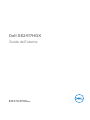 1
1
-
 2
2
-
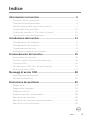 3
3
-
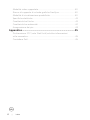 4
4
-
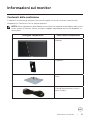 5
5
-
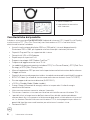 6
6
-
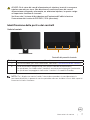 7
7
-
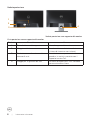 8
8
-
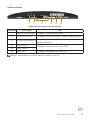 9
9
-
 10
10
-
 11
11
-
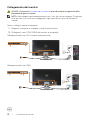 12
12
-
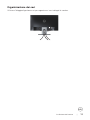 13
13
-
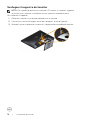 14
14
-
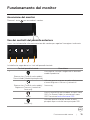 15
15
-
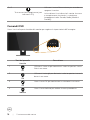 16
16
-
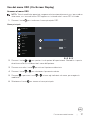 17
17
-
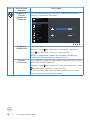 18
18
-
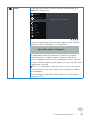 19
19
-
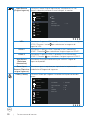 20
20
-
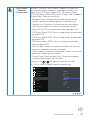 21
21
-
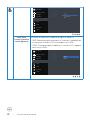 22
22
-
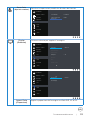 23
23
-
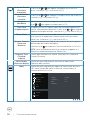 24
24
-
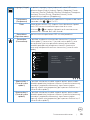 25
25
-
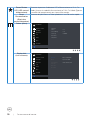 26
26
-
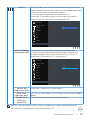 27
27
-
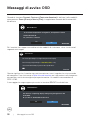 28
28
-
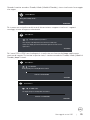 29
29
-
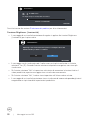 30
30
-
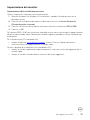 31
31
-
 32
32
-
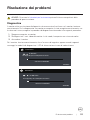 33
33
-
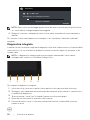 34
34
-
 35
35
-
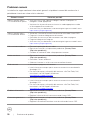 36
36
-
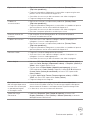 37
37
-
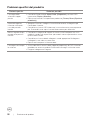 38
38
-
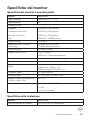 39
39
-
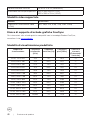 40
40
-
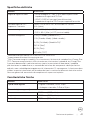 41
41
-
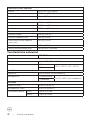 42
42
-
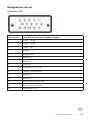 43
43
-
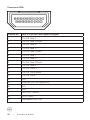 44
44
-
 45
45